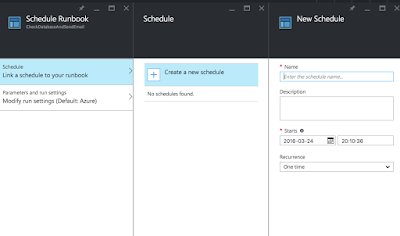3月に自作のアプリを更新したところ、急にクラッシュレポートの数が増えて来ました。
レビュー欄にも「インストールしたけど起動しません」という報告がちらほらと出始めて、あせりました。
エラーの詳細はこんな感じです。
java.lang.NoClassDefFoundError: android.support.v4.util.SimpleArrayMap
at com.google.android.gms.ads.internal.zzs.(Unknown Source)
...
at com.google.android.gms.ads.internal.ClientApi.createBannerAdManager(Unknown Source)
...
at com.google.android.gms.ads.BaseAdView.loadAd(Unknown Source)
at com.google.android.gms.ads.AdView.loadAd(Unknown Source)
java.lang.NoClassDefFoundError: Failed resolution of: Landroid/support/v4/util/SimpleArrayMap;
at com.google.android.gms.ads.internal.zzs.(Unknown Source)
...
at com.google.android.gms.ads.internal.ClientApi.createBannerAdManager(Unknown Source)
どうもAndroid Support Libraryの「SimpleArrayMap」クラスが見つからないという事で、AdMobでの広告の表示時にエラーが発生しているようです。
AdMobがAndroid Support Libraryに依存しているというのは意識していませんでしたが、このエラーを見る限り依存しているみたいですね。
参考)
http://stackoverflow.com/questions/23717006/do-i-need-support-library-v4-for-google-play-services-ads
今までlibsフォルダに「android-support-v4.jar」をコピーしてあったのですが、それが古いままだったのが行けなかったようです。
(ちなみに今だにEclipse+ADTです。)
一旦libsフォルダのandroid-support-v4.jarを削除して、Android SDK内にあるものを「コピー」ではなく「リンク」として追加しました。
これでビルド時に最新のSupport Libraryが使われるようになるはずです。
この変更をしてアプリを更新した後は、AdMobが原因でのクラッシュは無くなりました。
しかし今回は手持ちの端末でテストしても全く起きなかった問題だったので、Androidアプリのメンテナンスはいろいろ
大変だ奥が深いな〜、とつくづく思いました。笑)
.